جداول بيانات google: استخراج البيانات من ورقة أخرى بناءً على المعايير
يمكنك استخدام وظيفة QUERY في جداول بيانات Google لسحب البيانات من ورقة أخرى تلبي معايير محددة.
يمكنك استخدام بناء الجملة التالي للقيام بذلك:
=query( Sheet1!A1:C11 , " select * where A='Mavs' ", 1 )
يستخرج هذا المثال المحدد البيانات من النطاق A1:C11 إلى الورقة1 فقط للصفوف التي تساوي فيها قيمة العمود A Mavs .
ملاحظة : تحدد الوسيطة الأخيرة للرقم 1 أن النطاق A1:C11 يحتوي على صف رأس.
يوضح المثال التالي كيفية استخدام بناء الجملة هذا عمليًا.
مثال: استخراج البيانات من ورقة أخرى بناءً على معايير جداول بيانات Google
لنبدأ بإدخال مجموعة البيانات التالية في الورقة الأولى من جدول بيانات جداول بيانات Google:
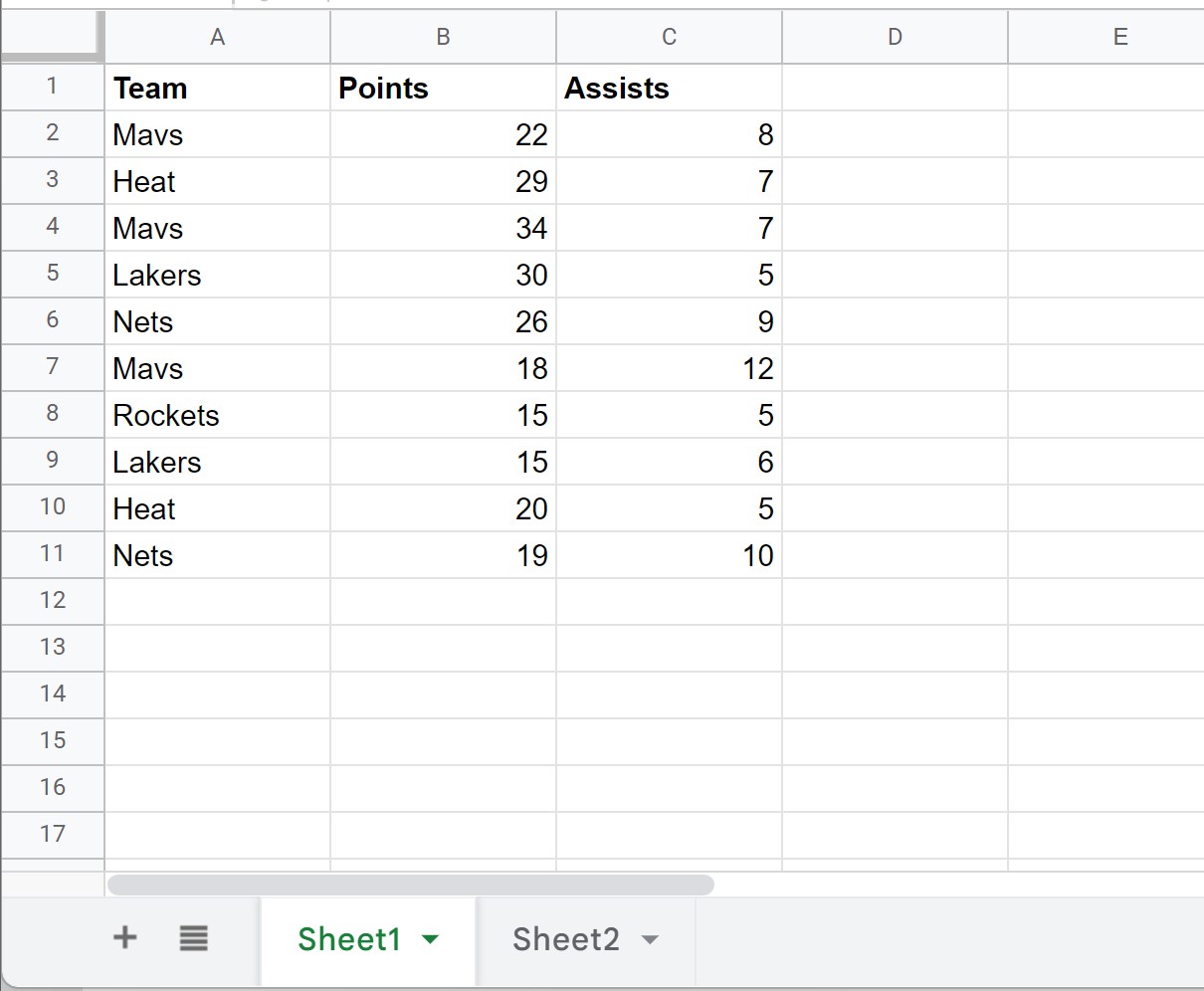
لنفترض الآن أننا نريد استخراج كل صف من الصفوف التي تحتوي على “Mavs” في عمود “الفريق” في الورقة2 .
للقيام بذلك، يمكننا كتابة الصيغة التالية في الخلية A1 من الورقة2 :
=query( Sheet1!A1:C11 , " select * where A='Mavs' ", 1 )
بمجرد أن نضغط على ENTER، سيتم استخراج جميع الصفوف التي تساوي فيها أعمدة الفريق Mavs في الورقة2:
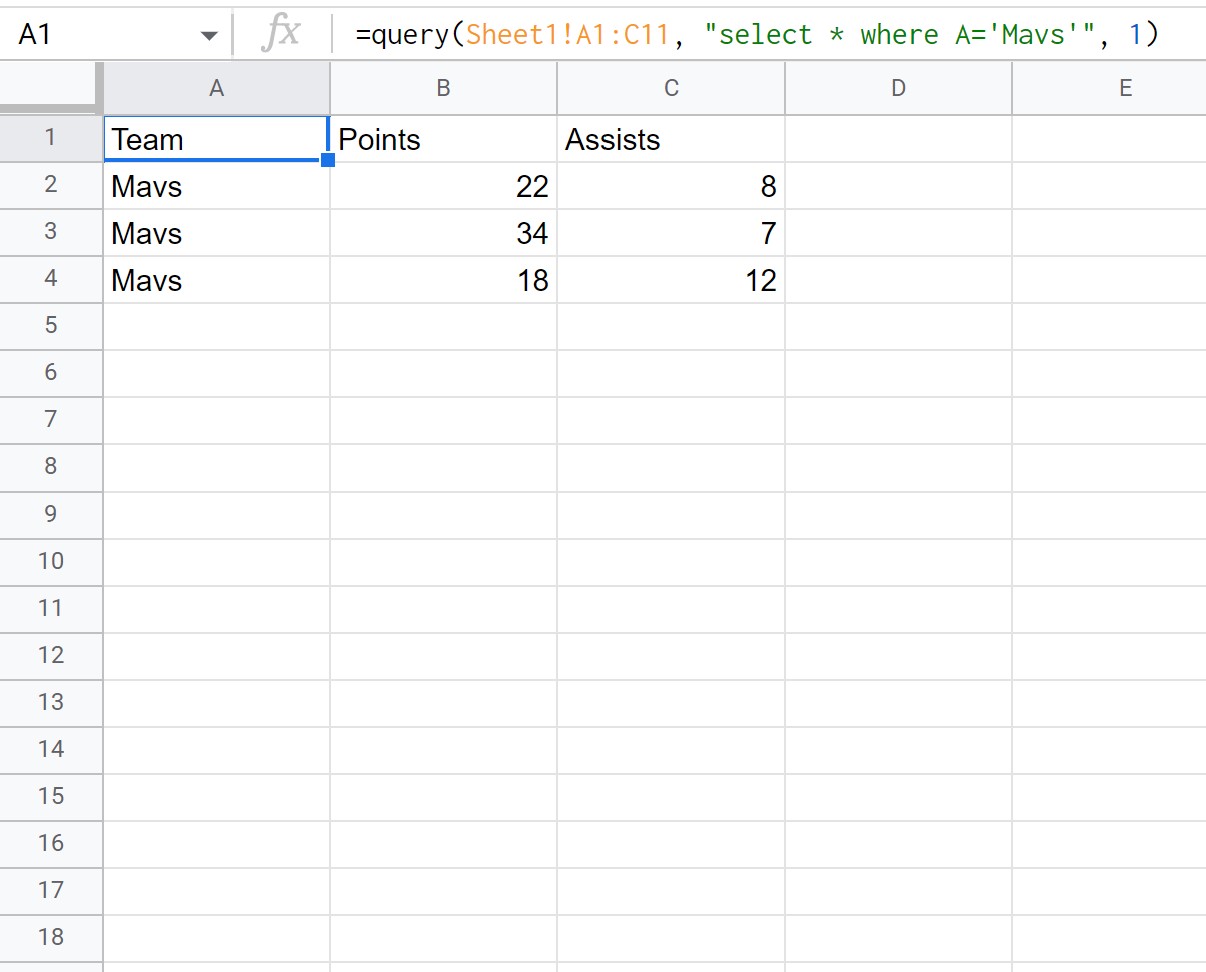
لاحظ أنه تم استخراج الصفوف الثلاثة التي يساوي عمود الفريق فيها Mavs من Sheet1 إلى Sheet2 .
لاحظ أيضًا أنه يمكنك استخدام عامل التشغيل و في الدالة QUERY لاسترداد البيانات بناءً على معايير متعددة.
على سبيل المثال، يمكننا استخدام الصيغة التالية لاستخراج البيانات من الورقة 1 حيث تكون القيمة في عمود الفريق مساوية لـ Mavs والقيمة في عمود النقاط أكبر من 20 :
=query( Sheet1!A1:C11 , " select * where A='Mavs' and B>20 ", 1 )
توضح لقطة الشاشة التالية كيفية استخدام هذه الصيغة عمليًا:
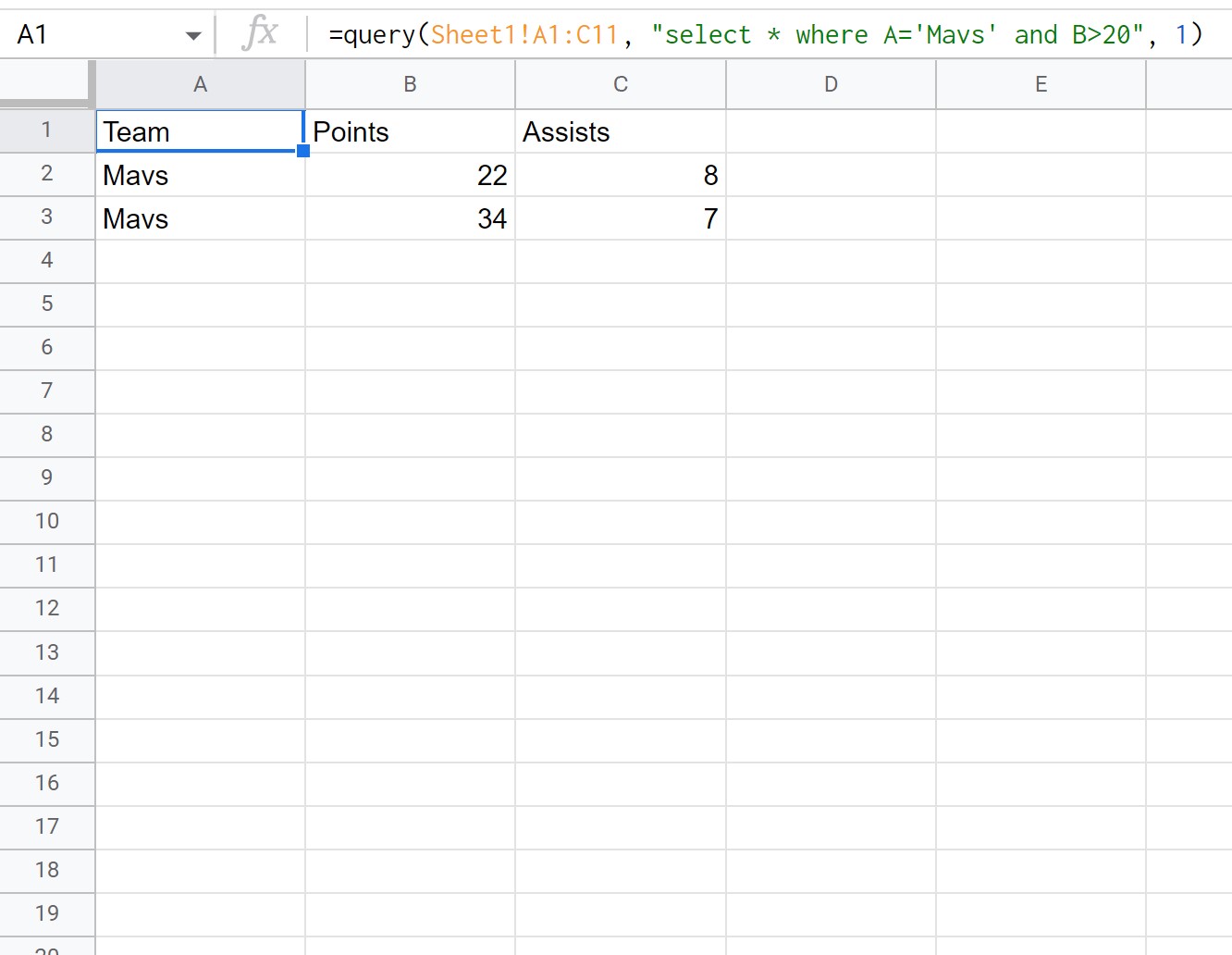
لاحظ أنه تم استخراج الصفين حيث تساوي أعمدة الفريق Mavs وعمود النقاط أكبر من 20 من الورقة 1 إلى الورقة 2 .
مصادر إضافية
تشرح البرامج التعليمية التالية كيفية القيام بأشياء شائعة أخرى في جداول بيانات Google:
مرشح Excel المتقدم: كيفية استخدام “يحتوي على”
عامل تصفية Excel المتقدم: كيفية استخدام “لا يحتوي”
عامل تصفية Excel المتقدم: إظهار الصفوف ذات القيم غير الفارغة